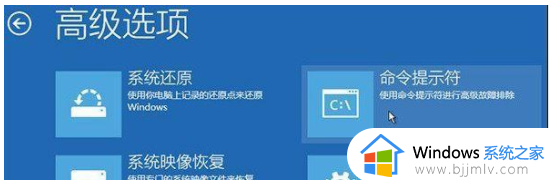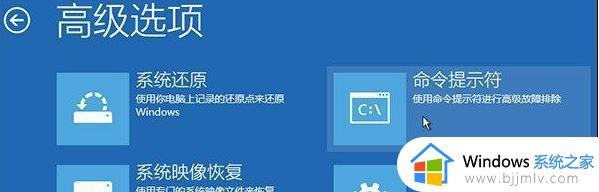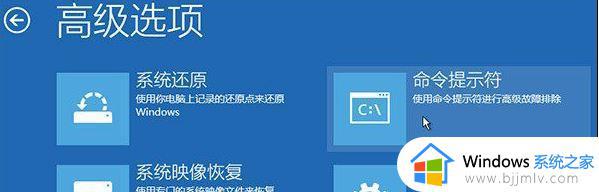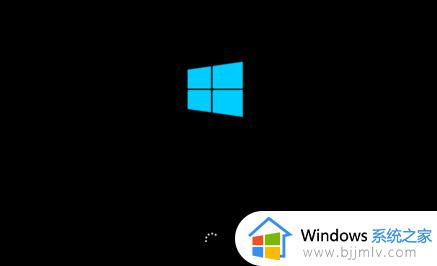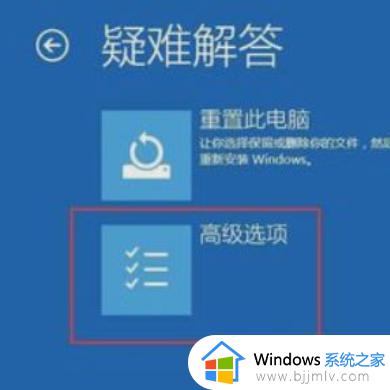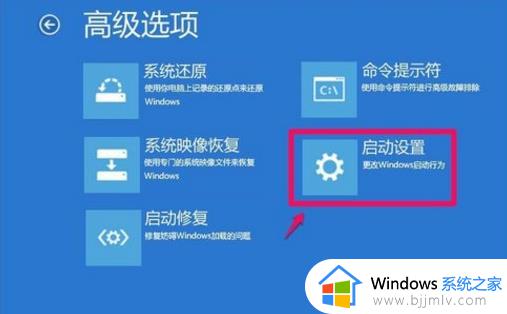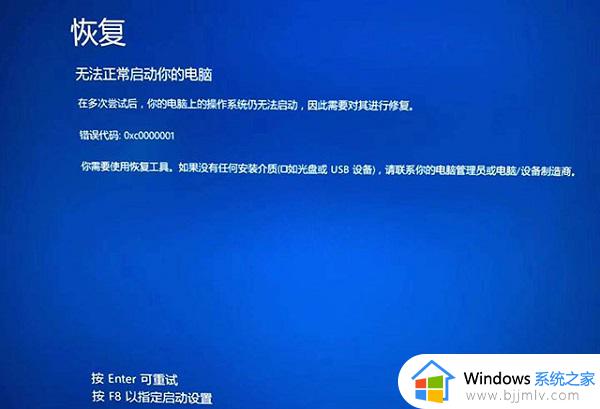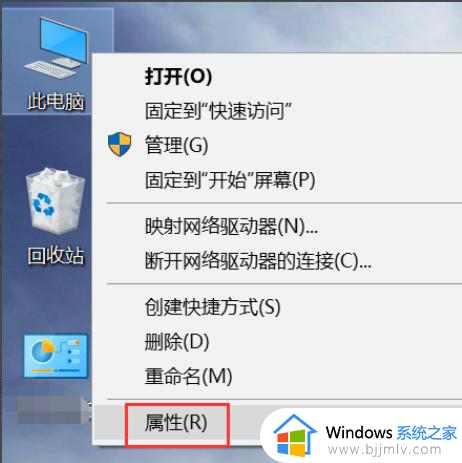win10更新失败强制关机无法正常启动电脑如何修复
平时使用电脑时经常会进行各种更新,有时候会遇到更新失败的情况,然而近日有win10系统用户在更新失败后强制关机出现无法正常启动电脑的情况,不知道遇到这样的问题该怎么办,大家不用担心,今天就由笔者给大家详细介绍一下win10更新失败强制关机无法正常启动电脑的修复方法。
方法一:
1、进入Win10系统的故障修复界面(重复强制关机可进入),再进入“高级选项→命令提示符”。
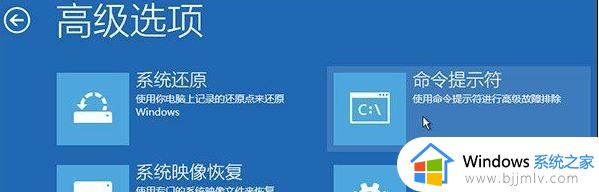
2、执行:
01bcdedit /enum
命令,如果看到如下图提示,说明引导记录已经损坏。

3、执行如下命令找到坏扇区并恢复可读取的信息:
01chkdsk /r
磁盘检查完成后,可以尝试重启计算机查看问题是否得到解决。
4、如果问题依旧,请重启进入到「命令提示符」使用如下命令尝试重建并恢复已损坏的 Win10 系统文件:
01sfc /scanno
5、最后依次执行如下命令修复 Win10 的主引导记录并重建 BCD 配置文件:
01bootrec /scanos
01bootrec /fixmbr
01bootrec /fixboot
01bootrec /rebuildbcd
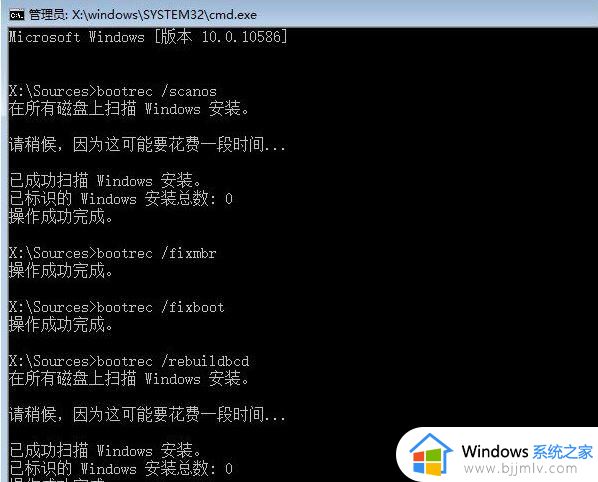
6、修复完成之后再次使用:
01bcdedit /enum

方法二:
1、在尝试各种方法之后否无法解决,就可以使用重装系统。
以上给大家介绍的就是win10更新失败强制关机无法正常启动电脑的详细解决方法,有遇到这样情况的用户们可以参考上述方法步骤来进行解决吧。